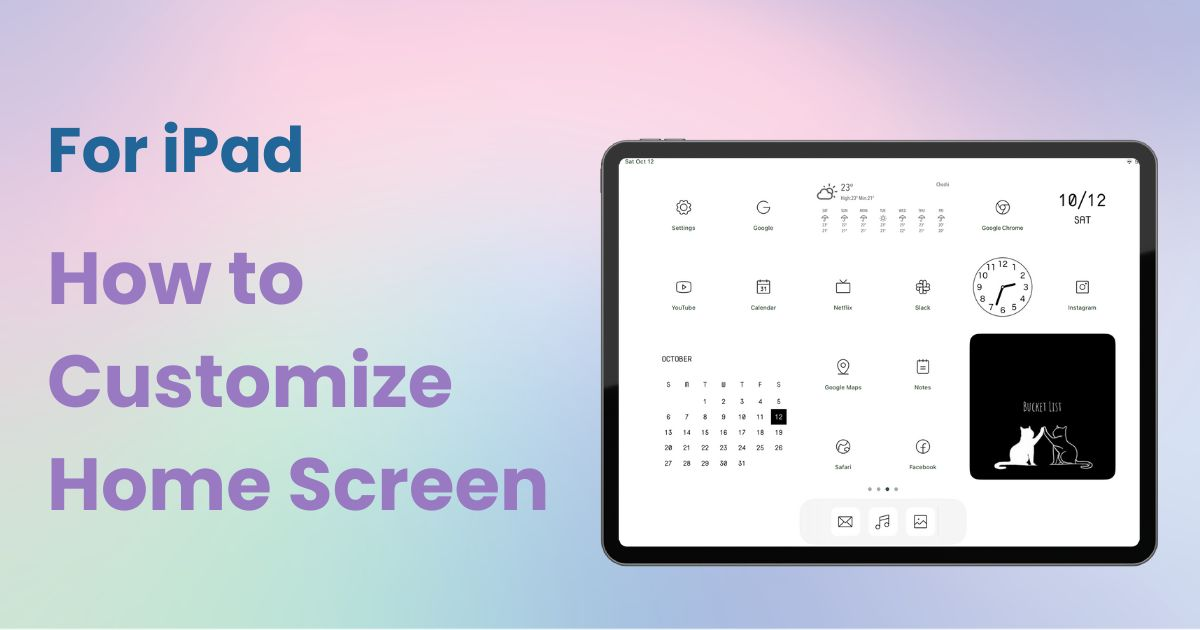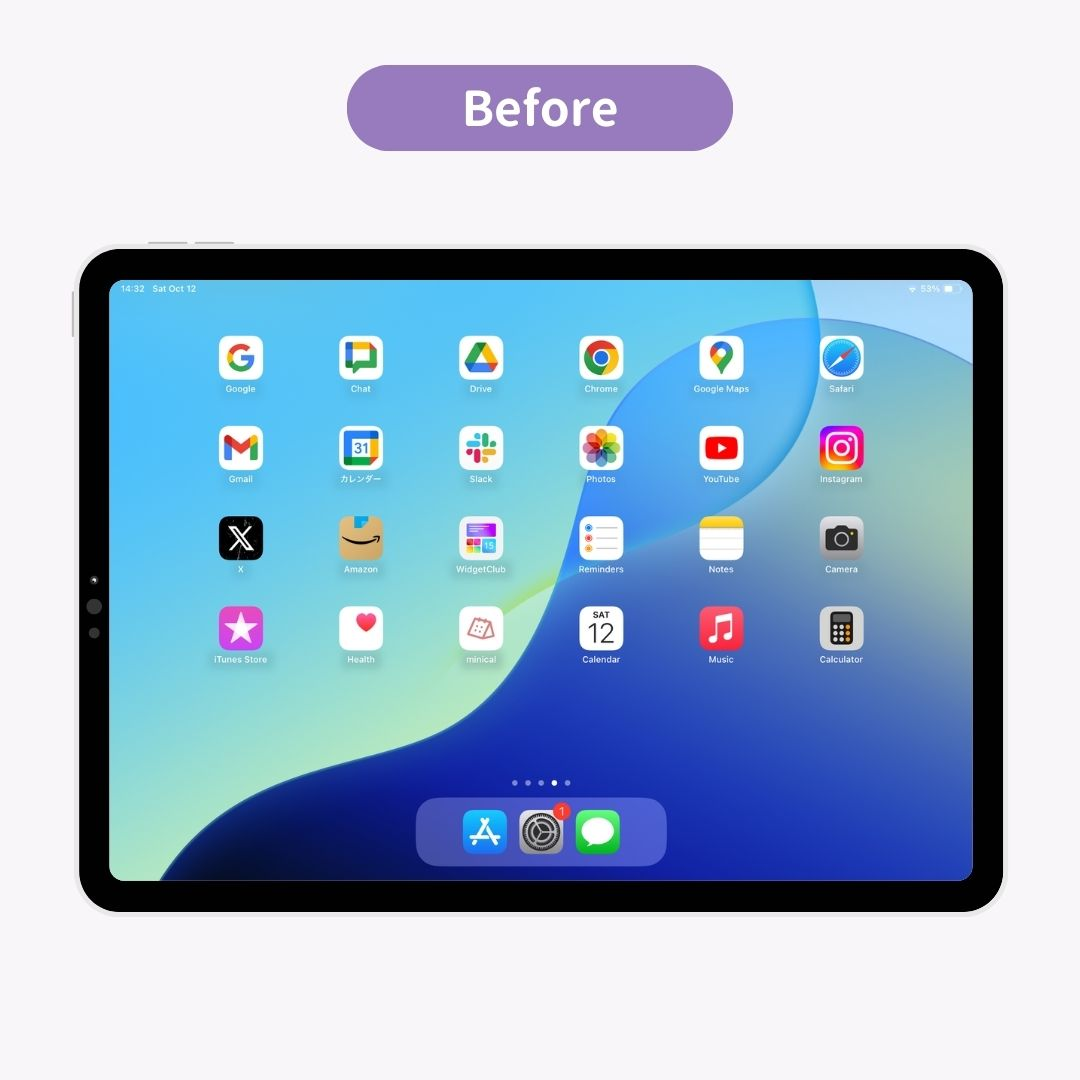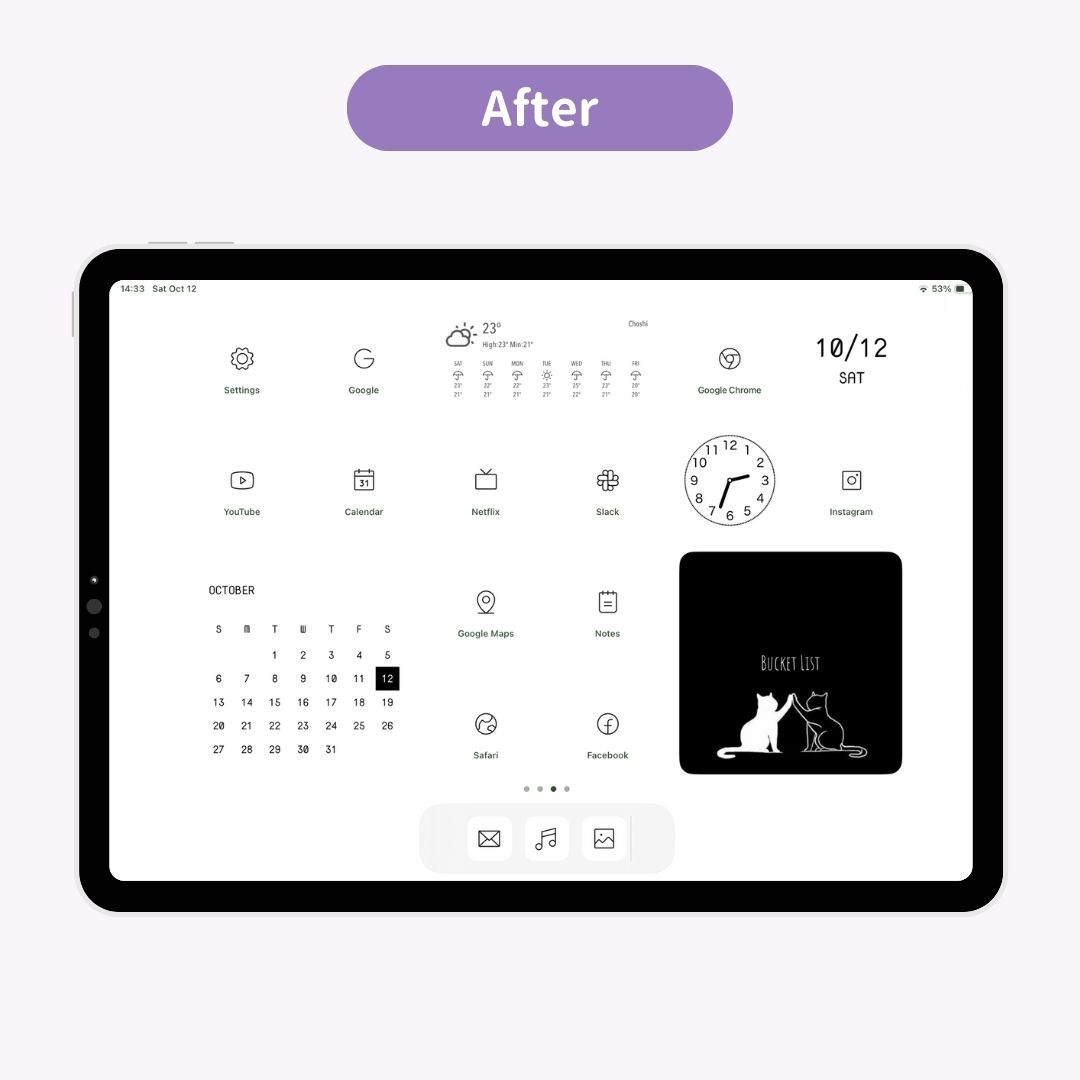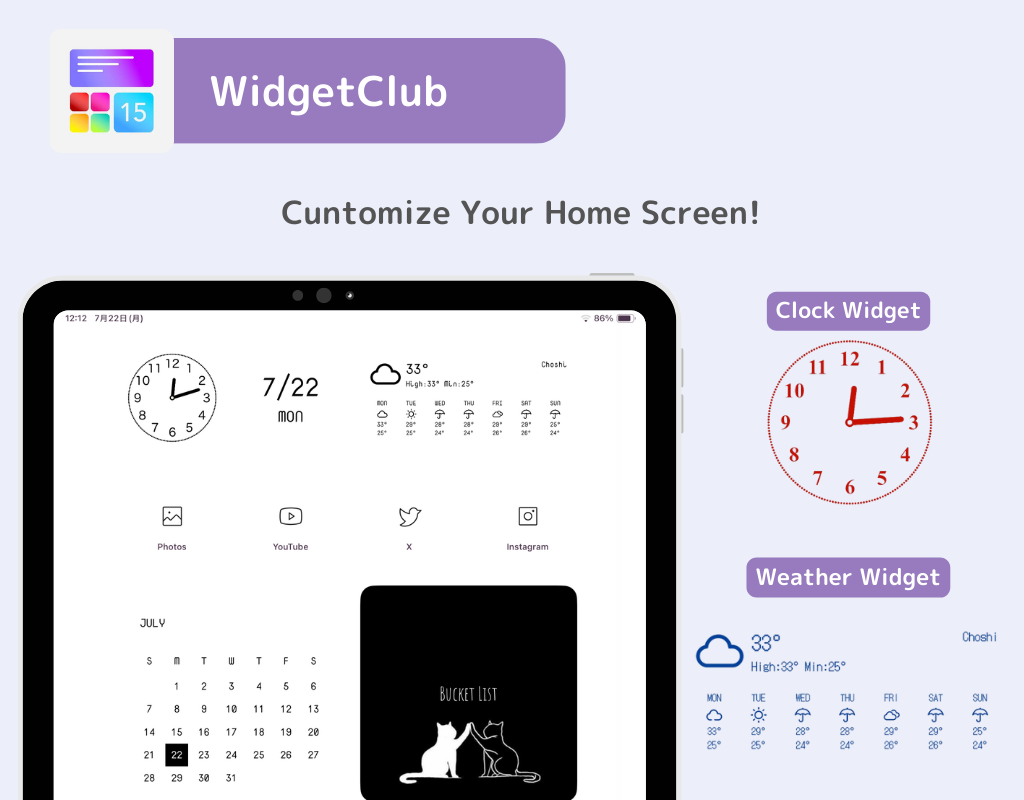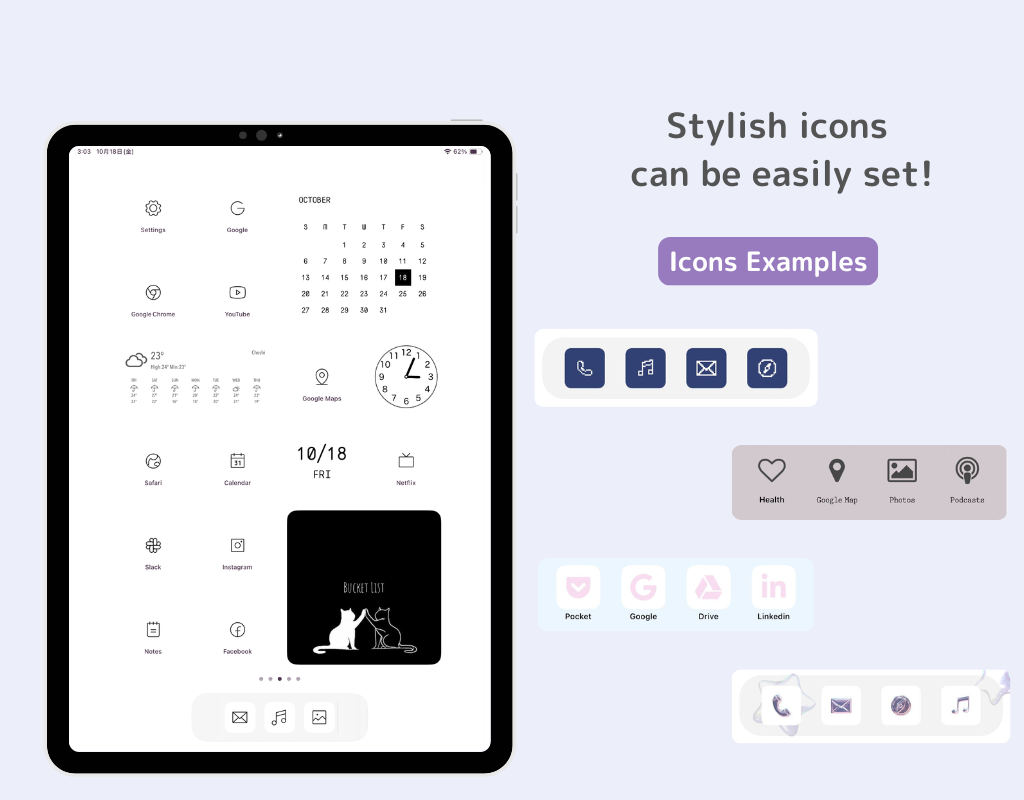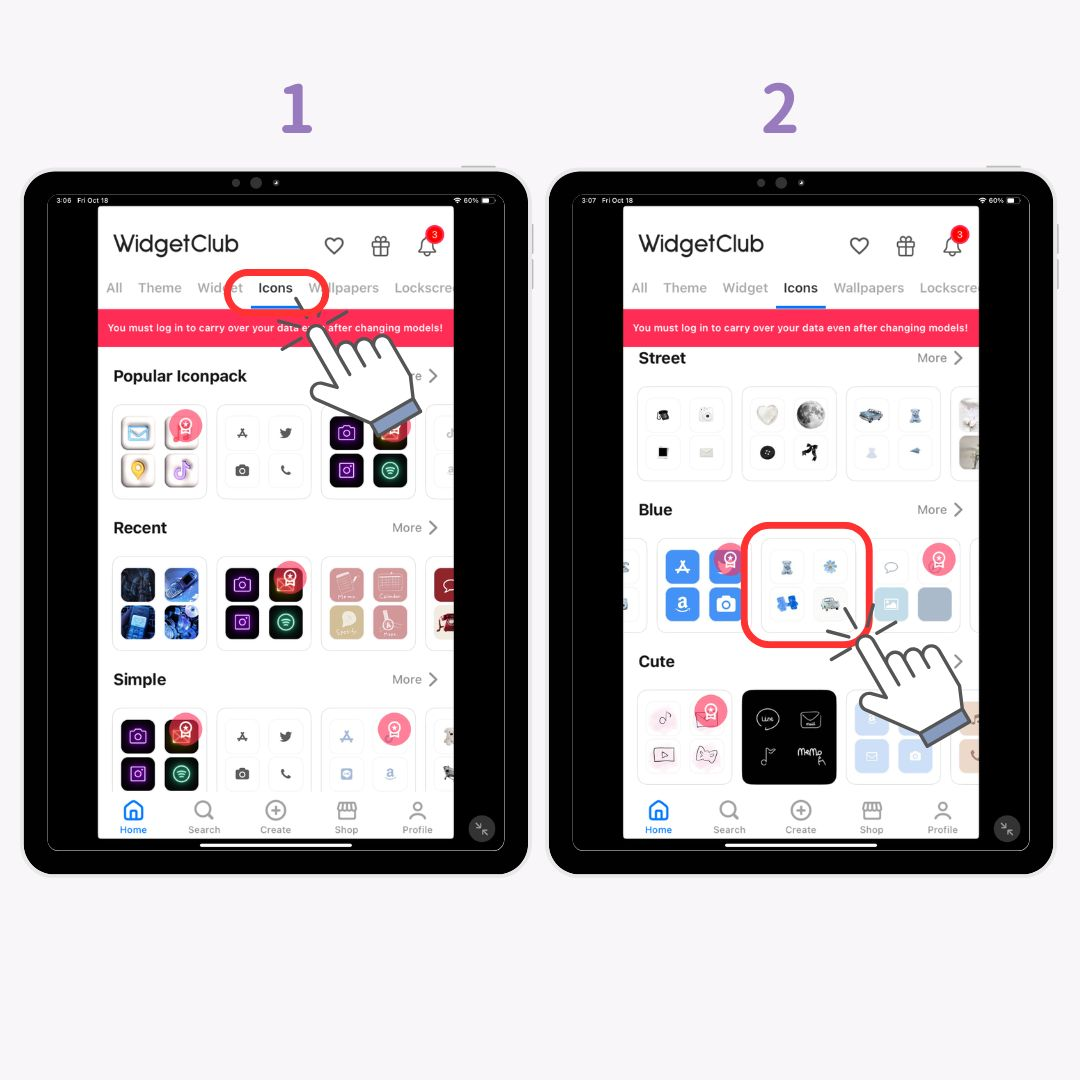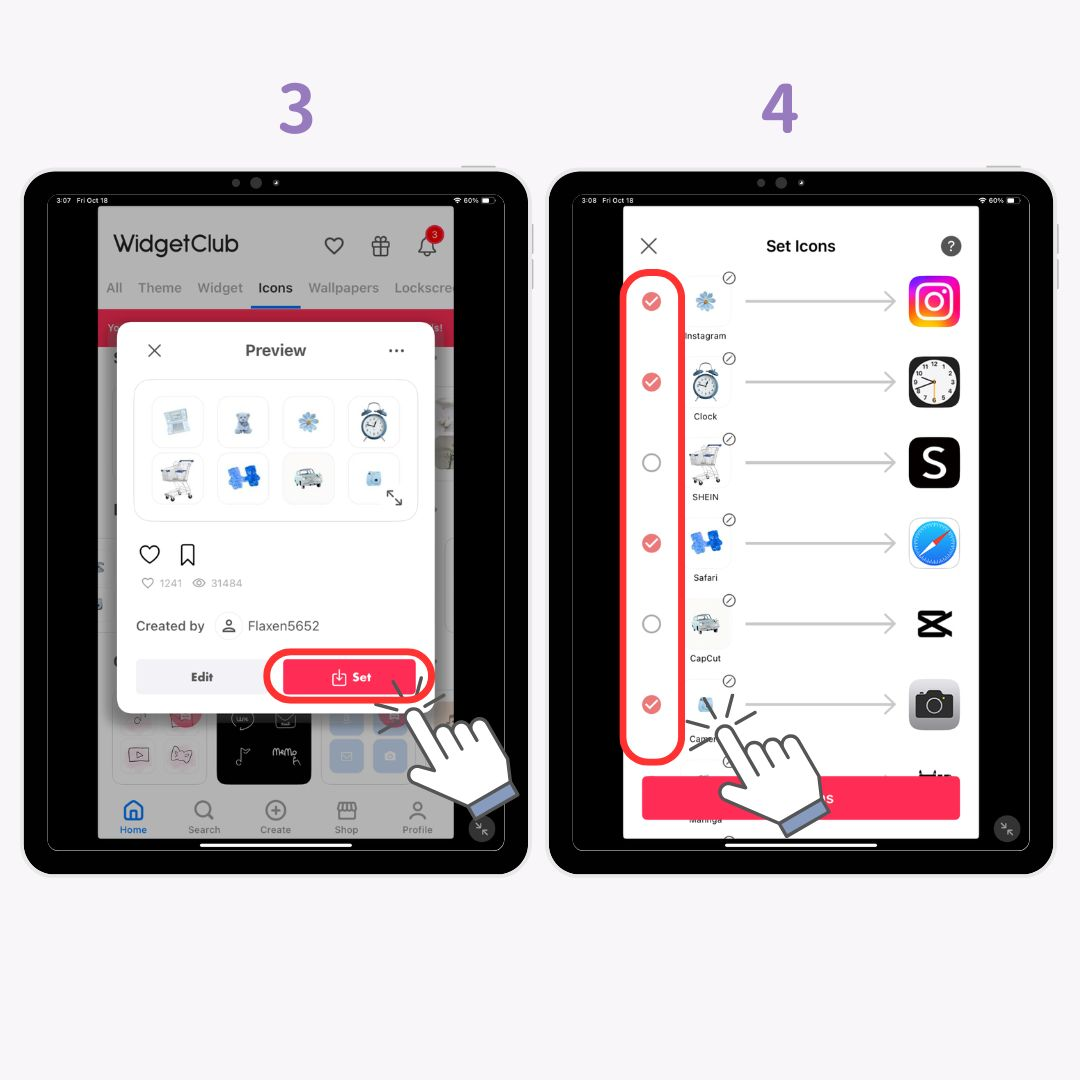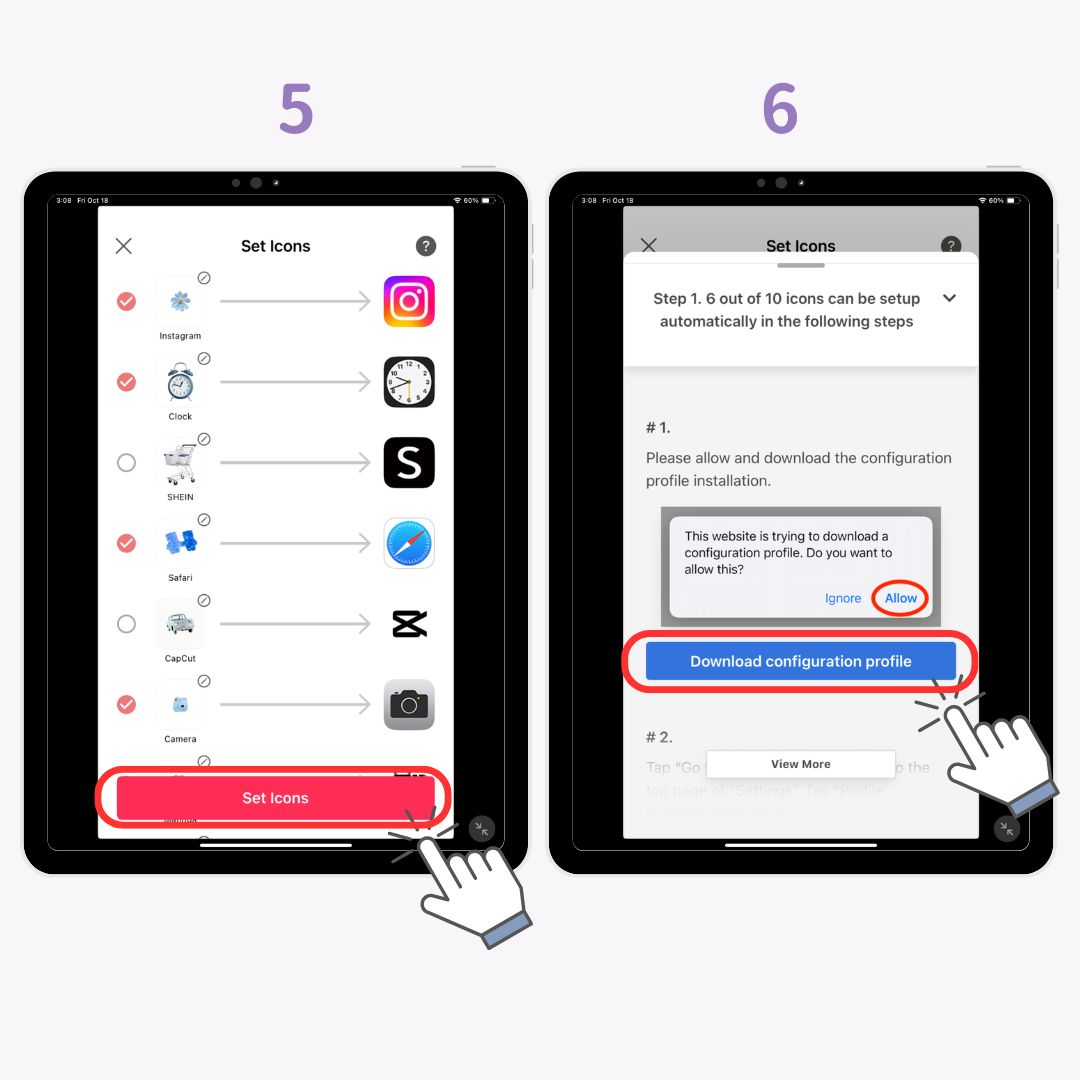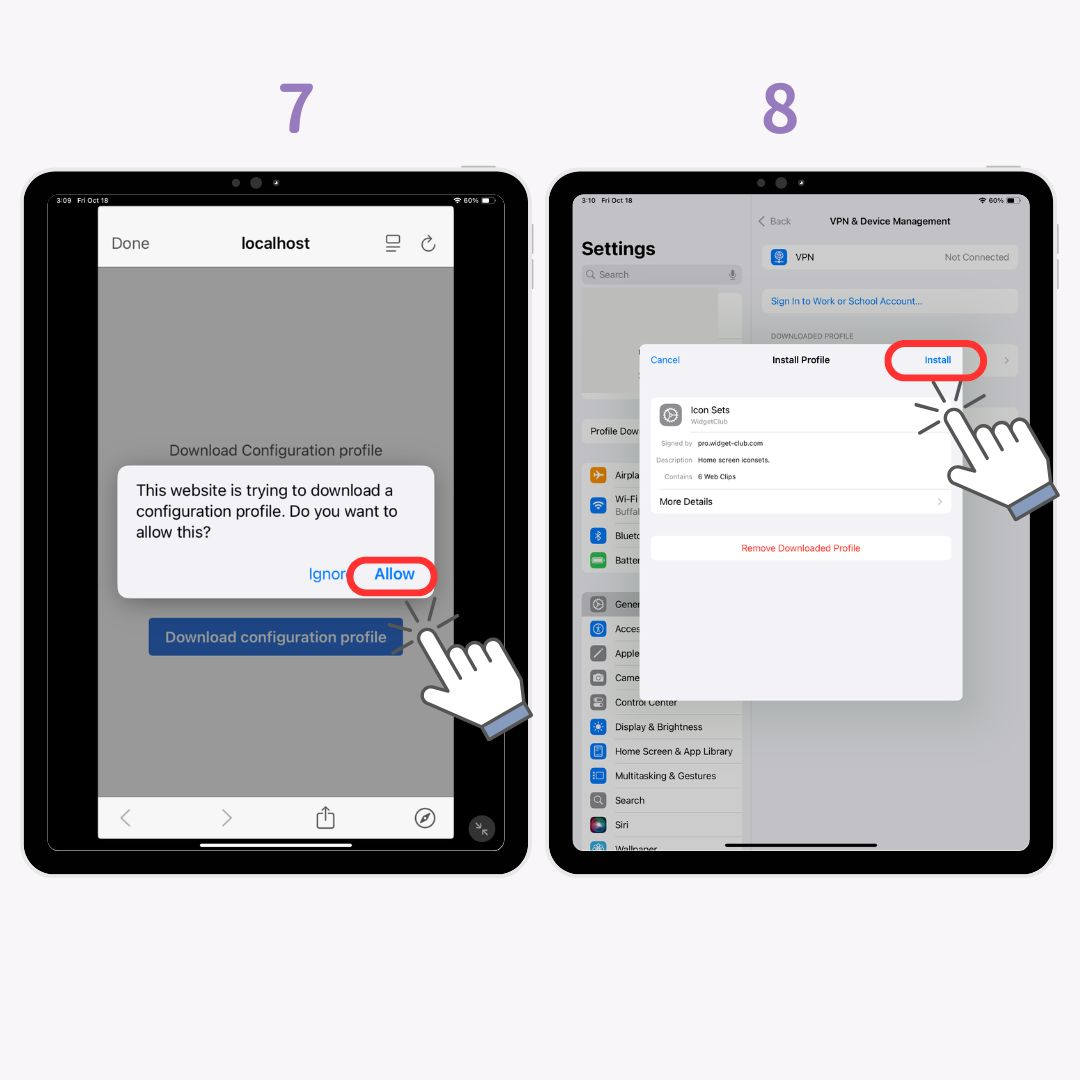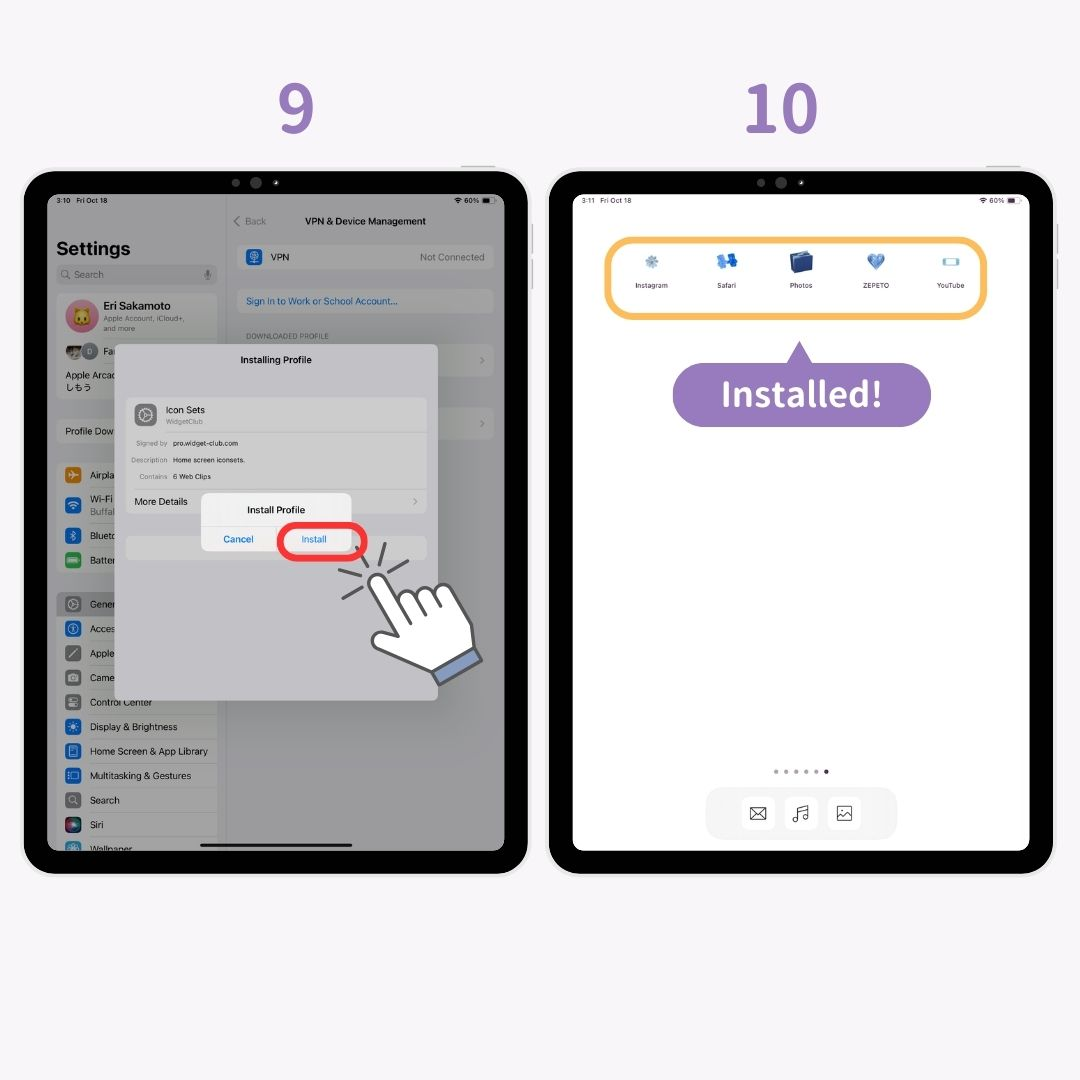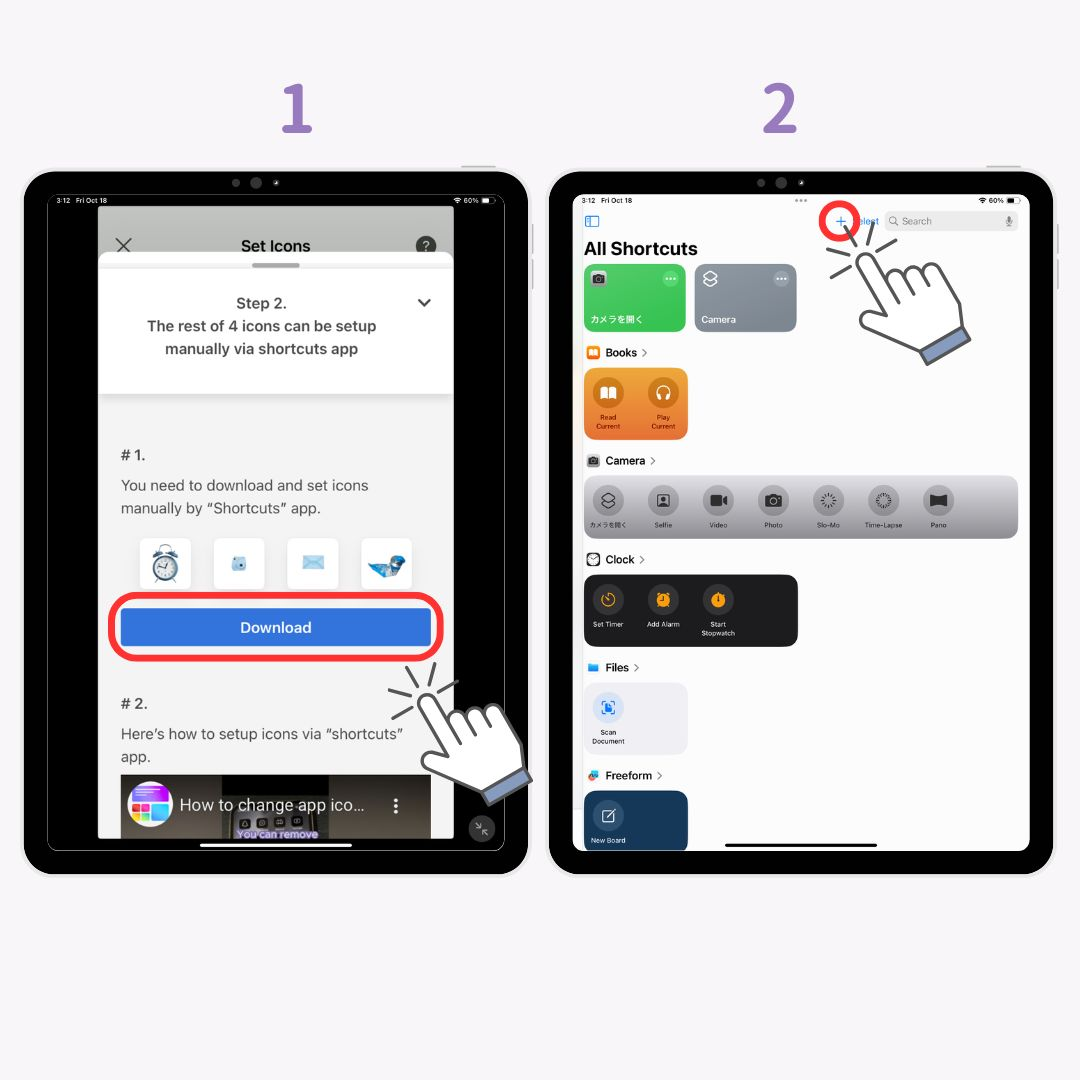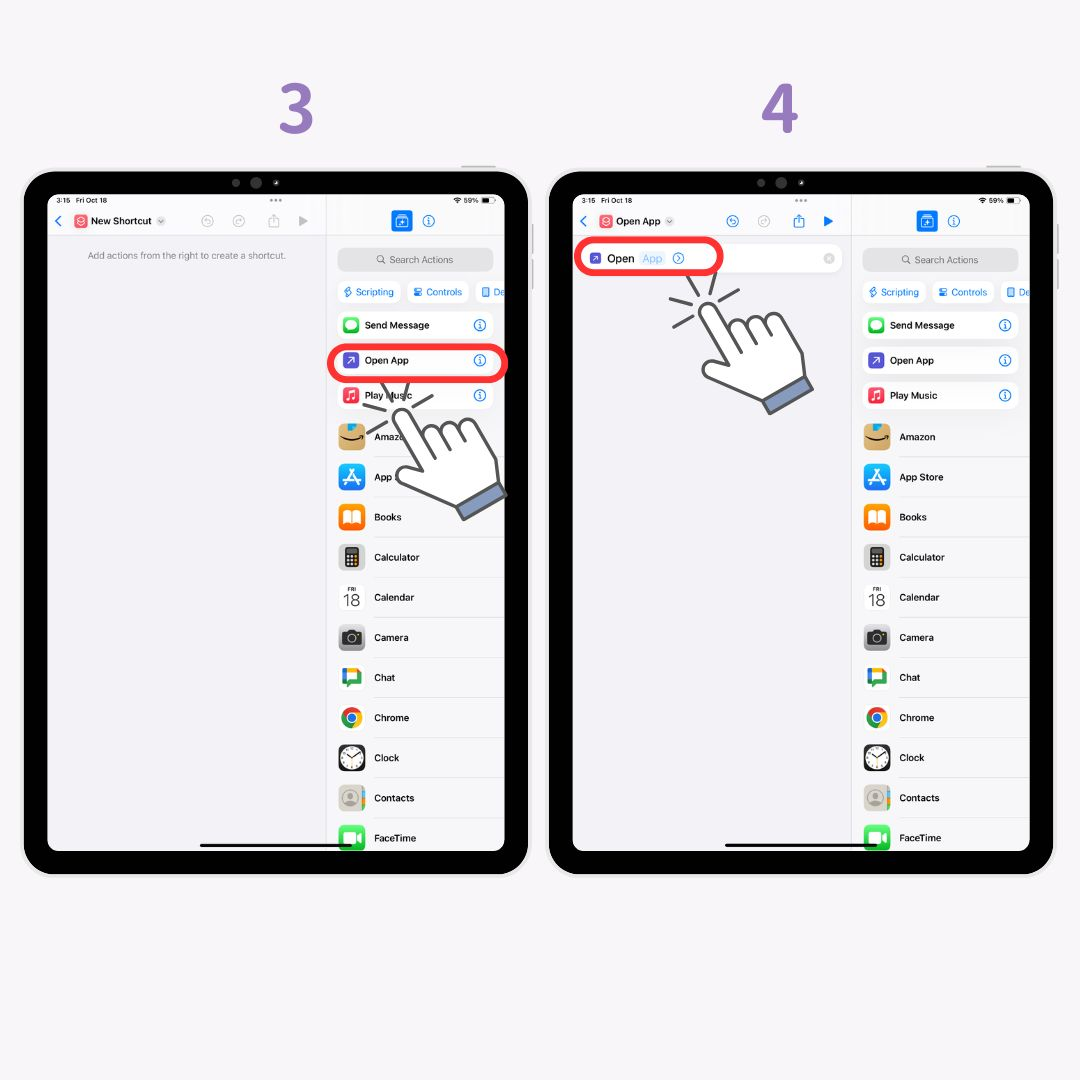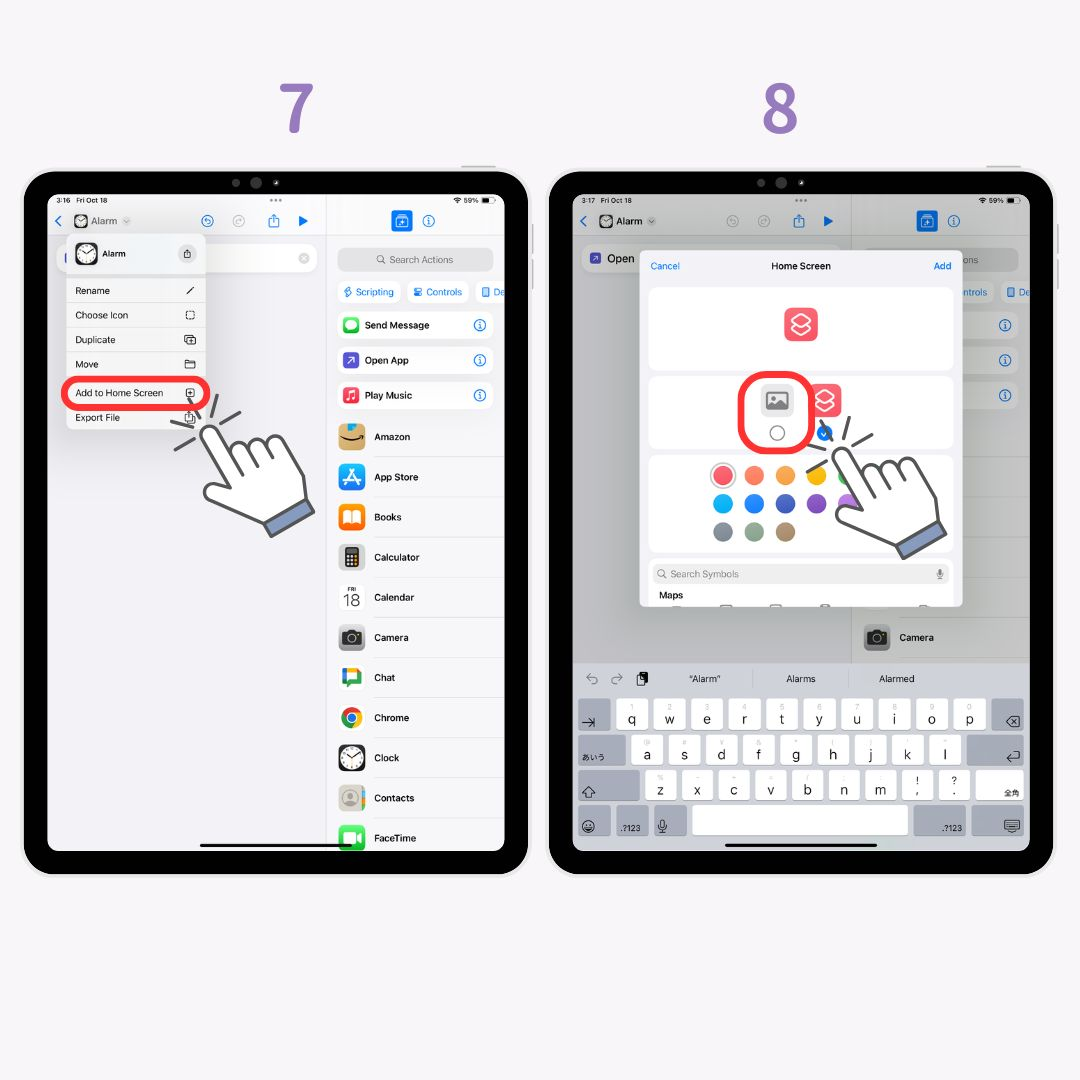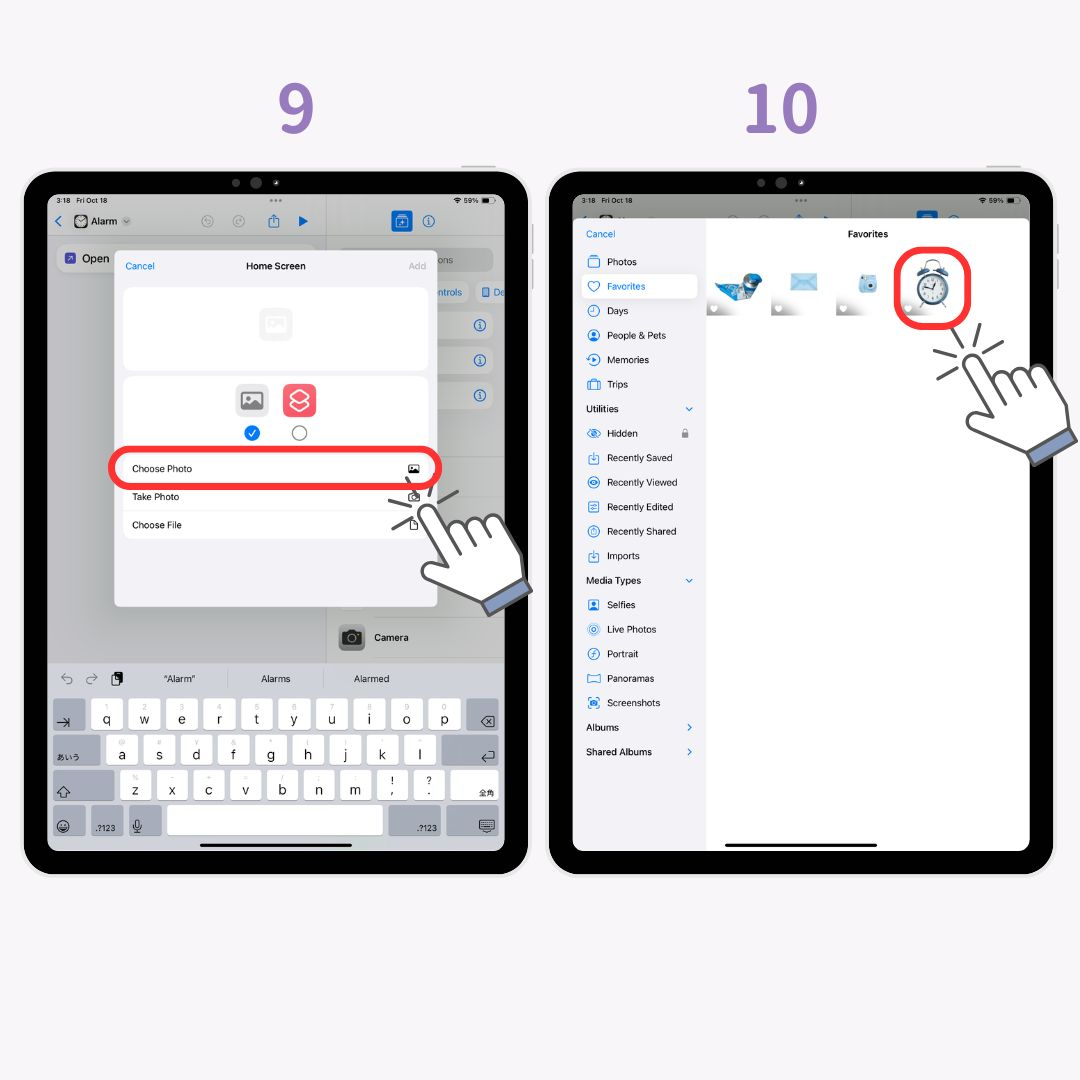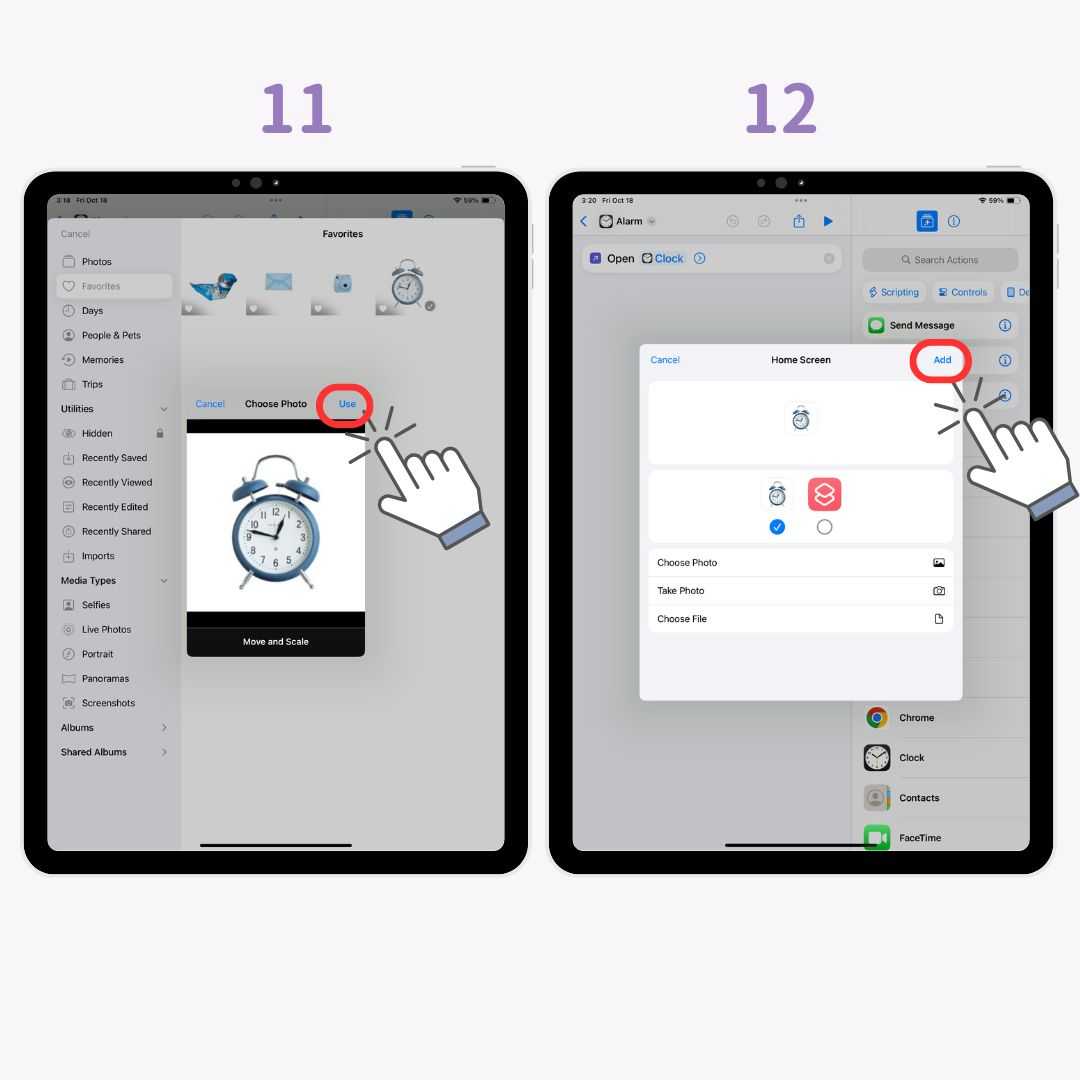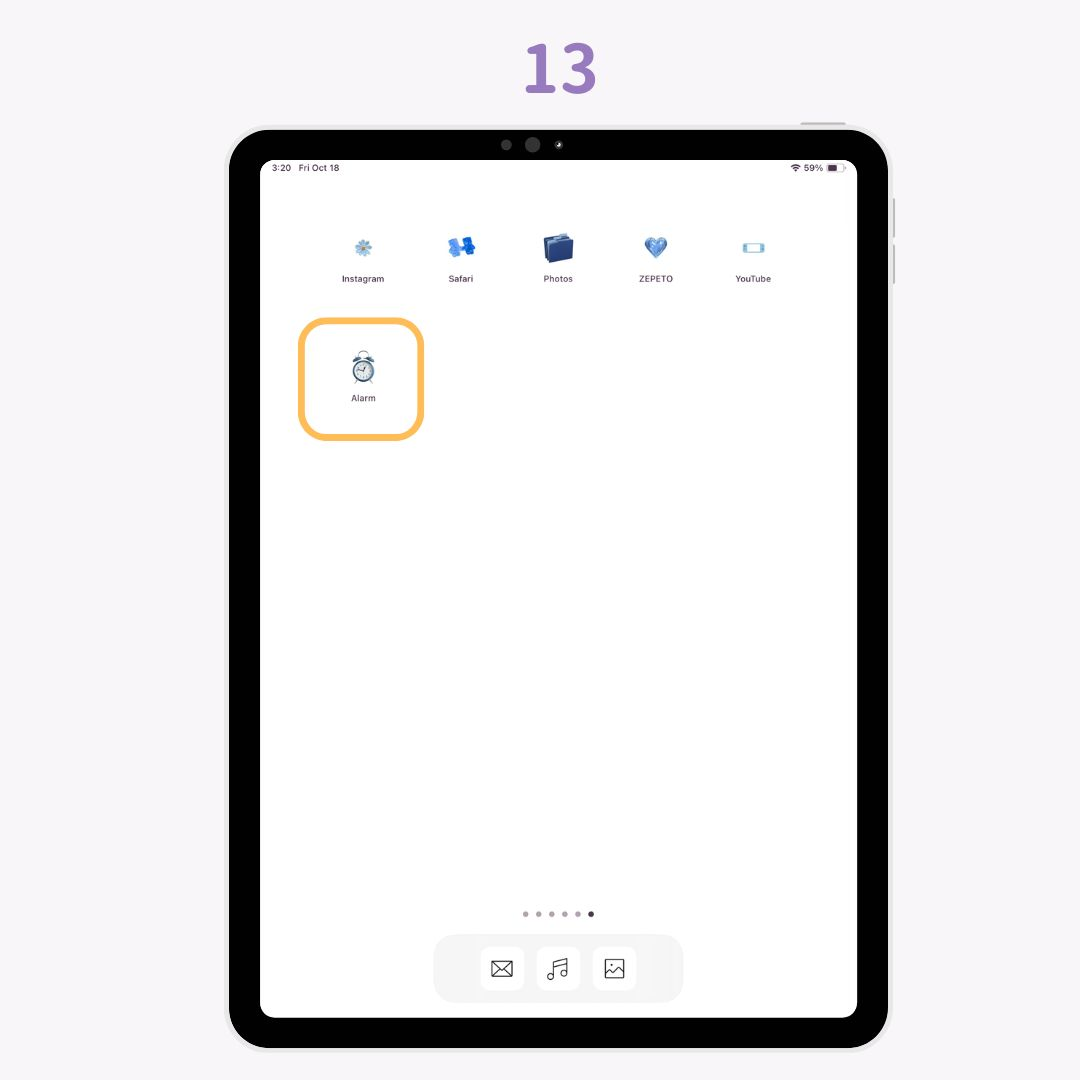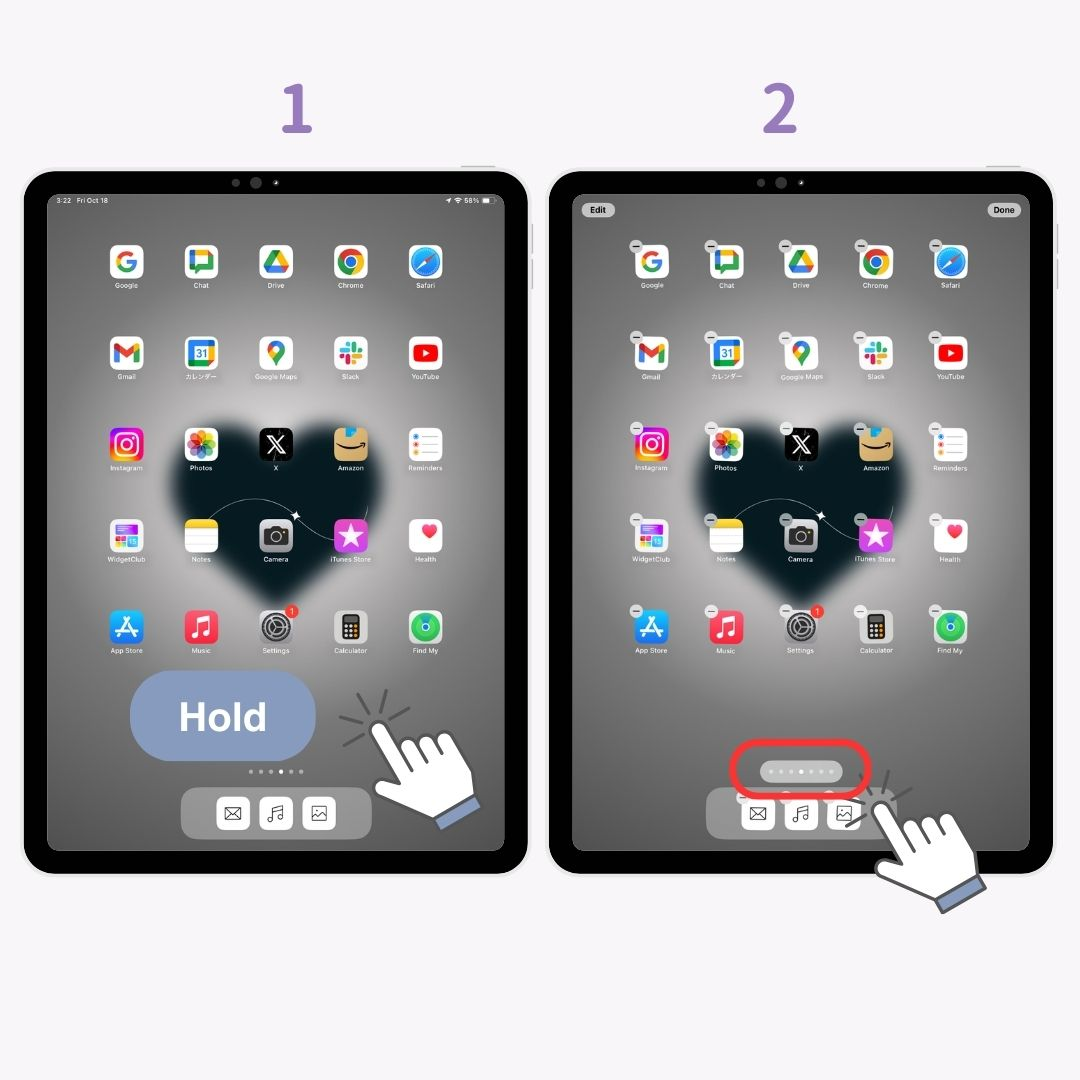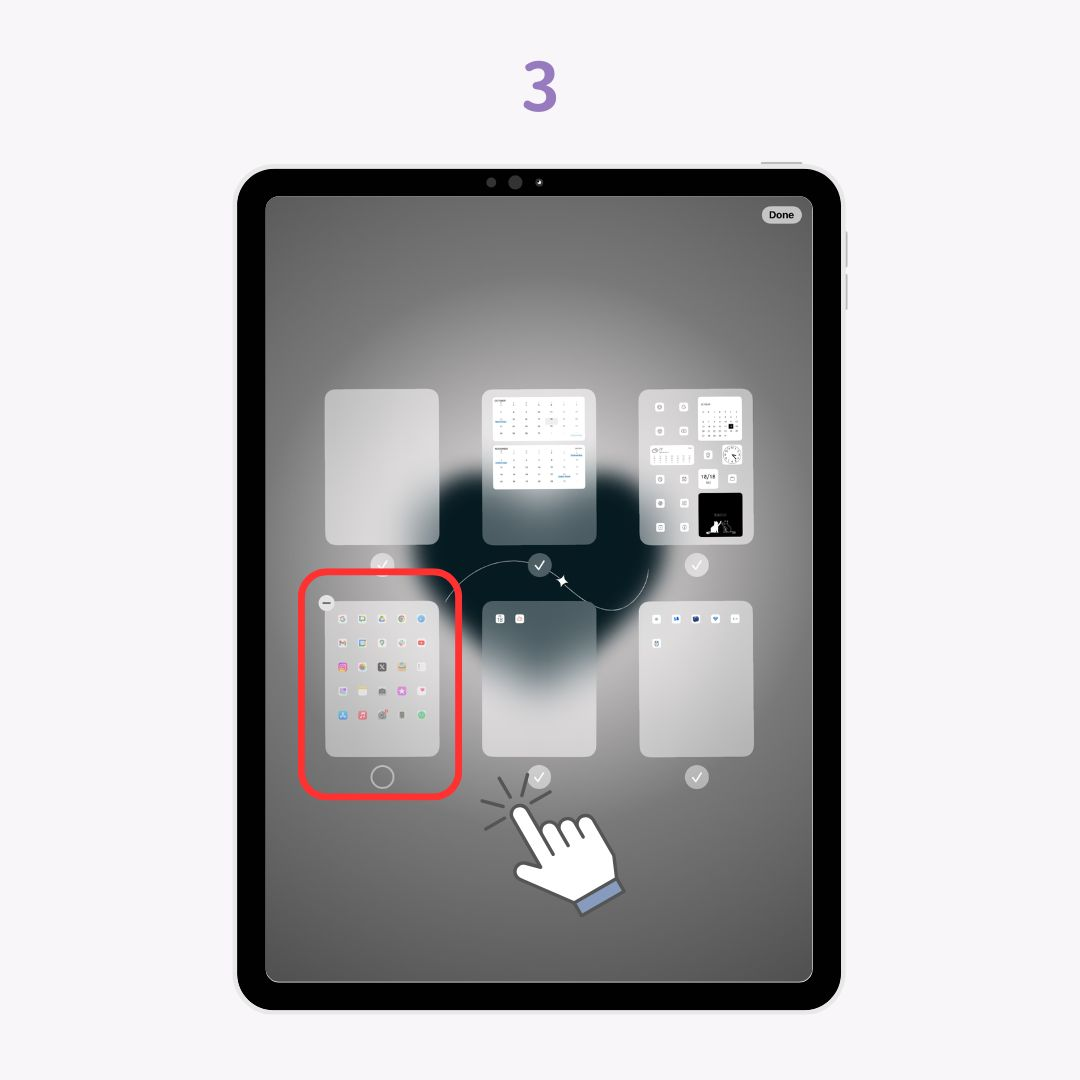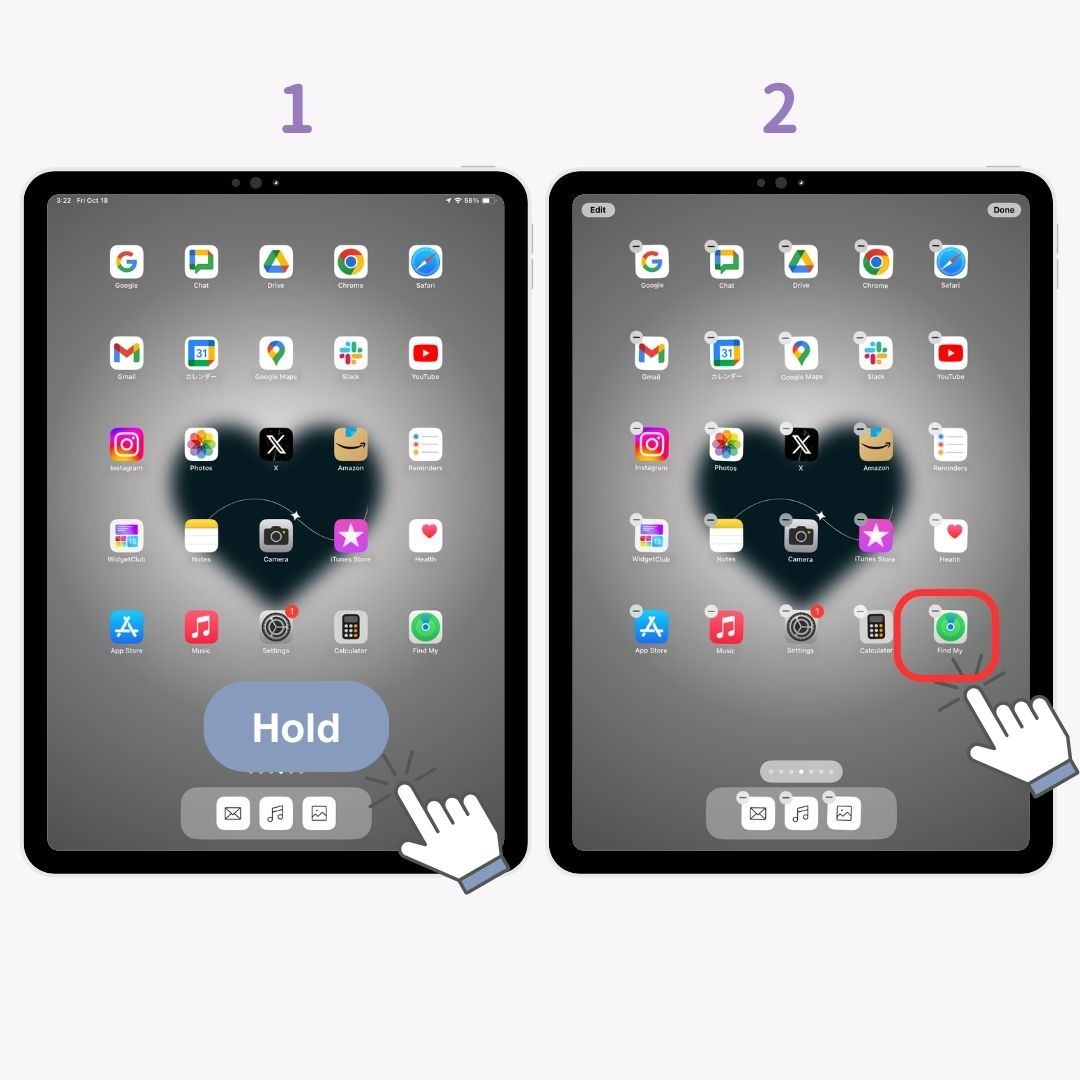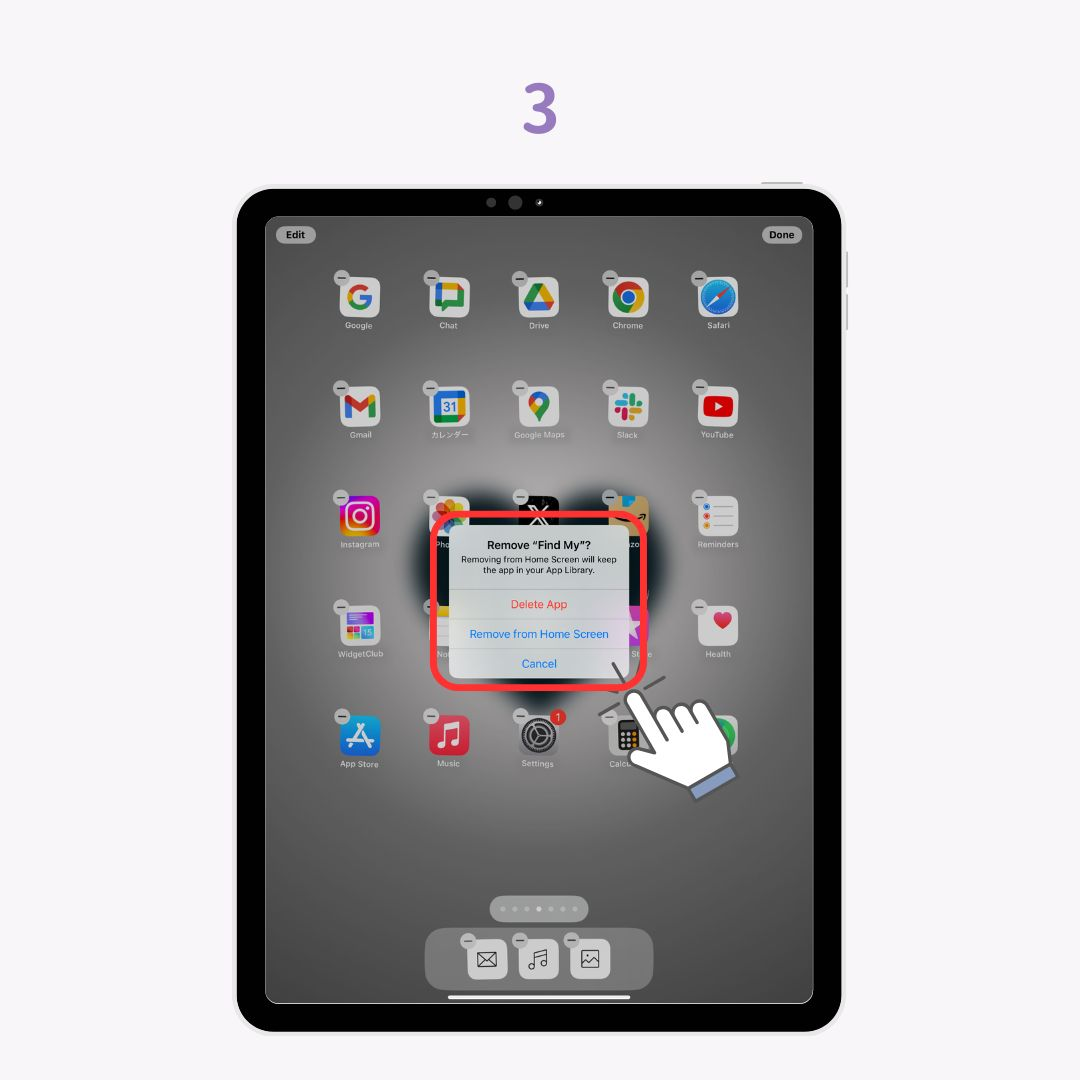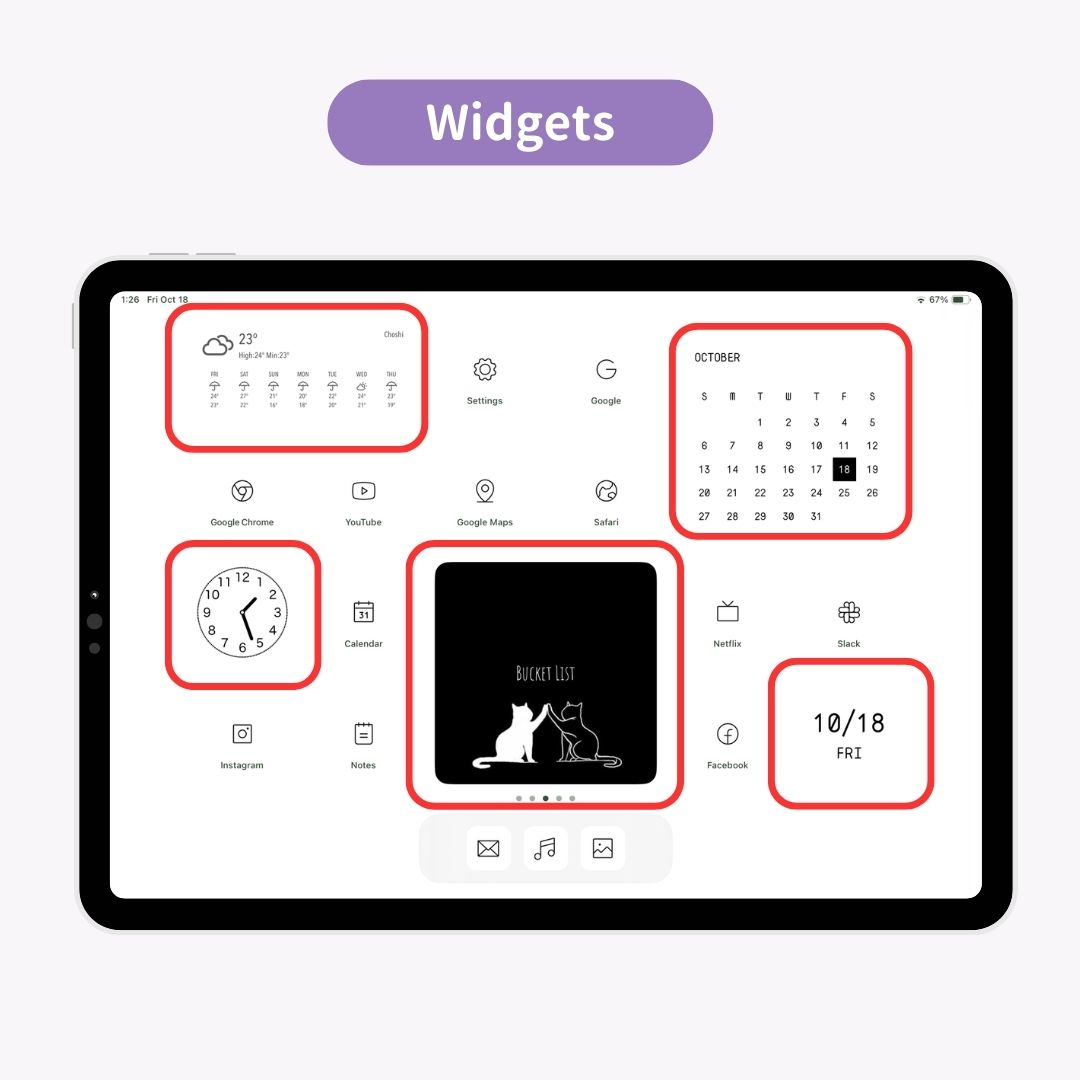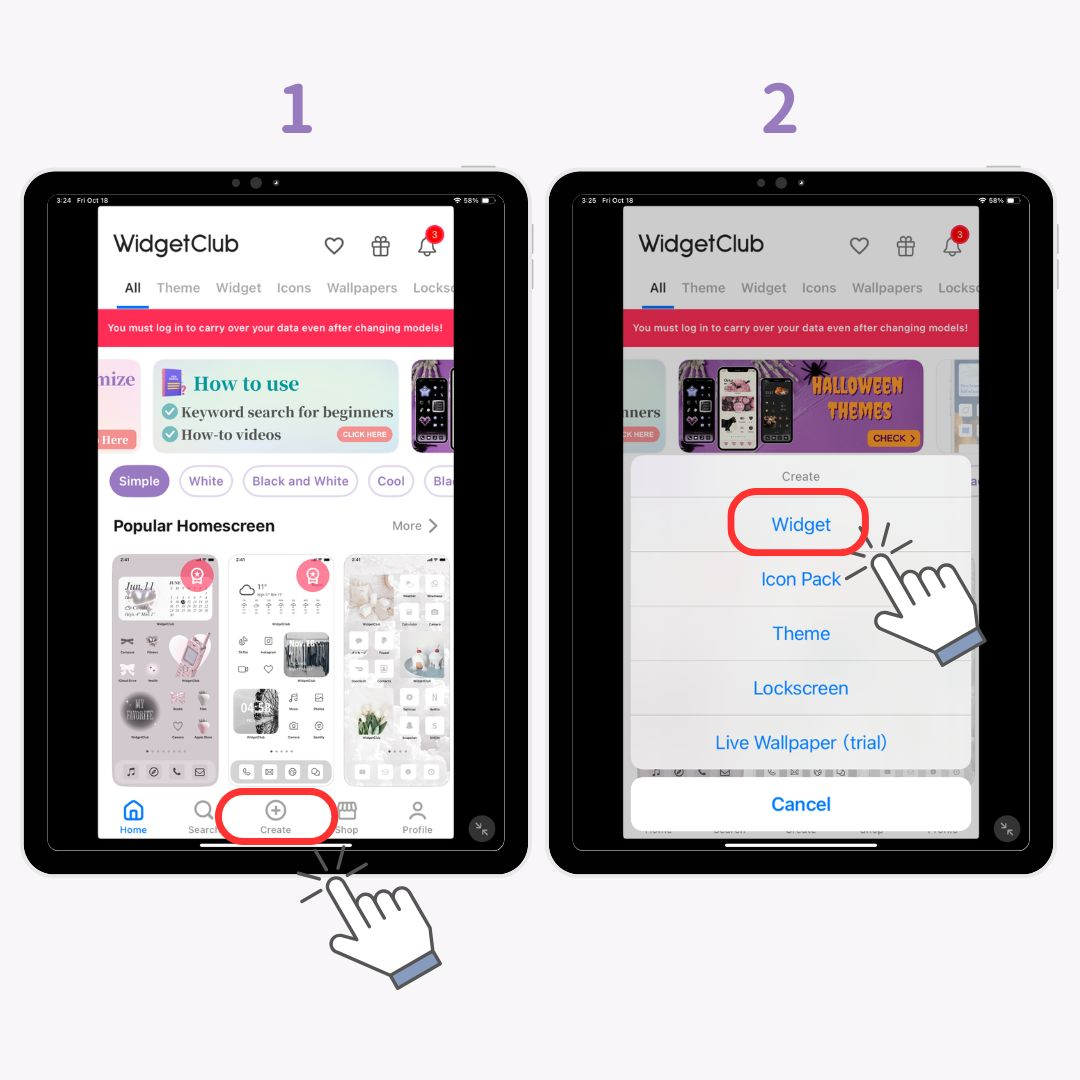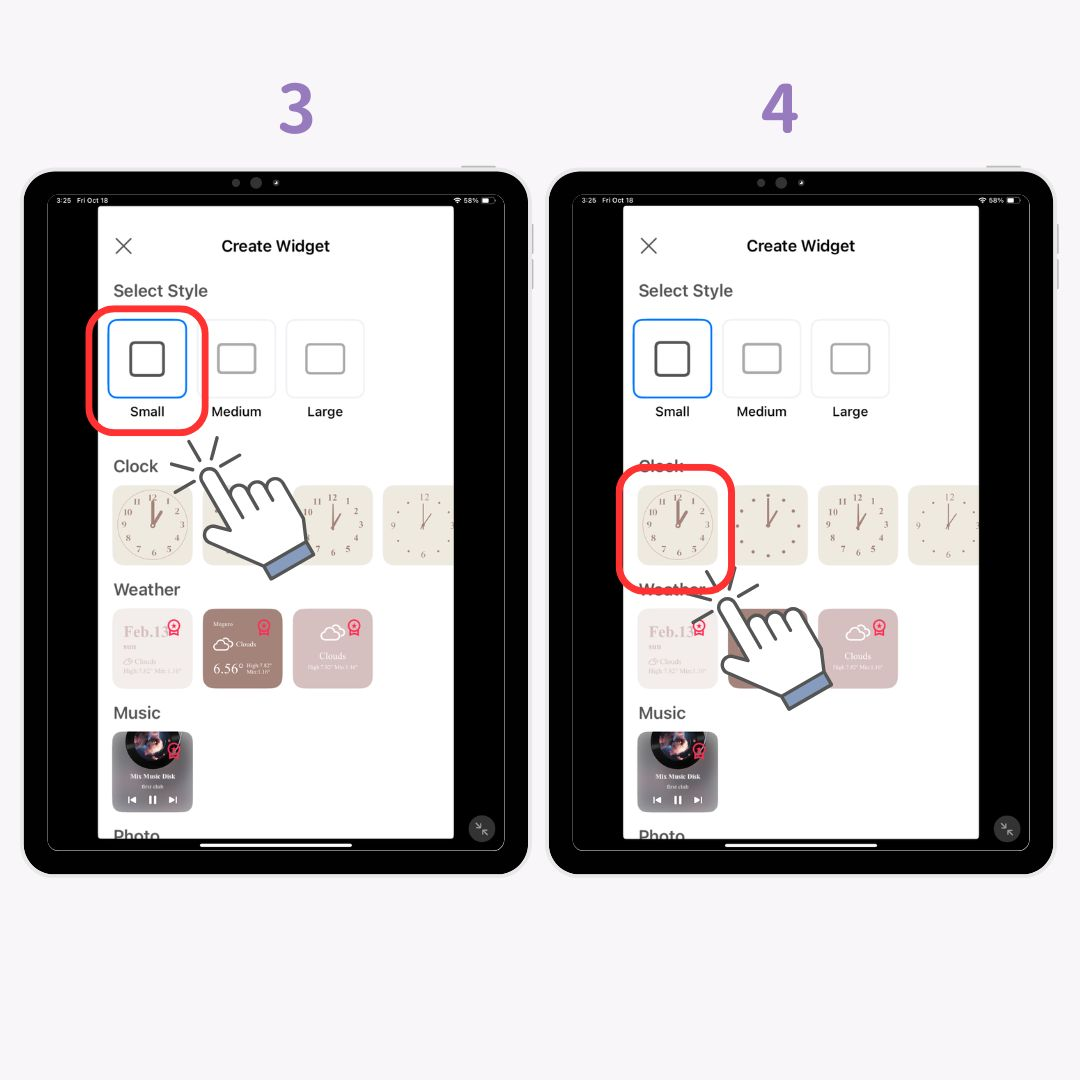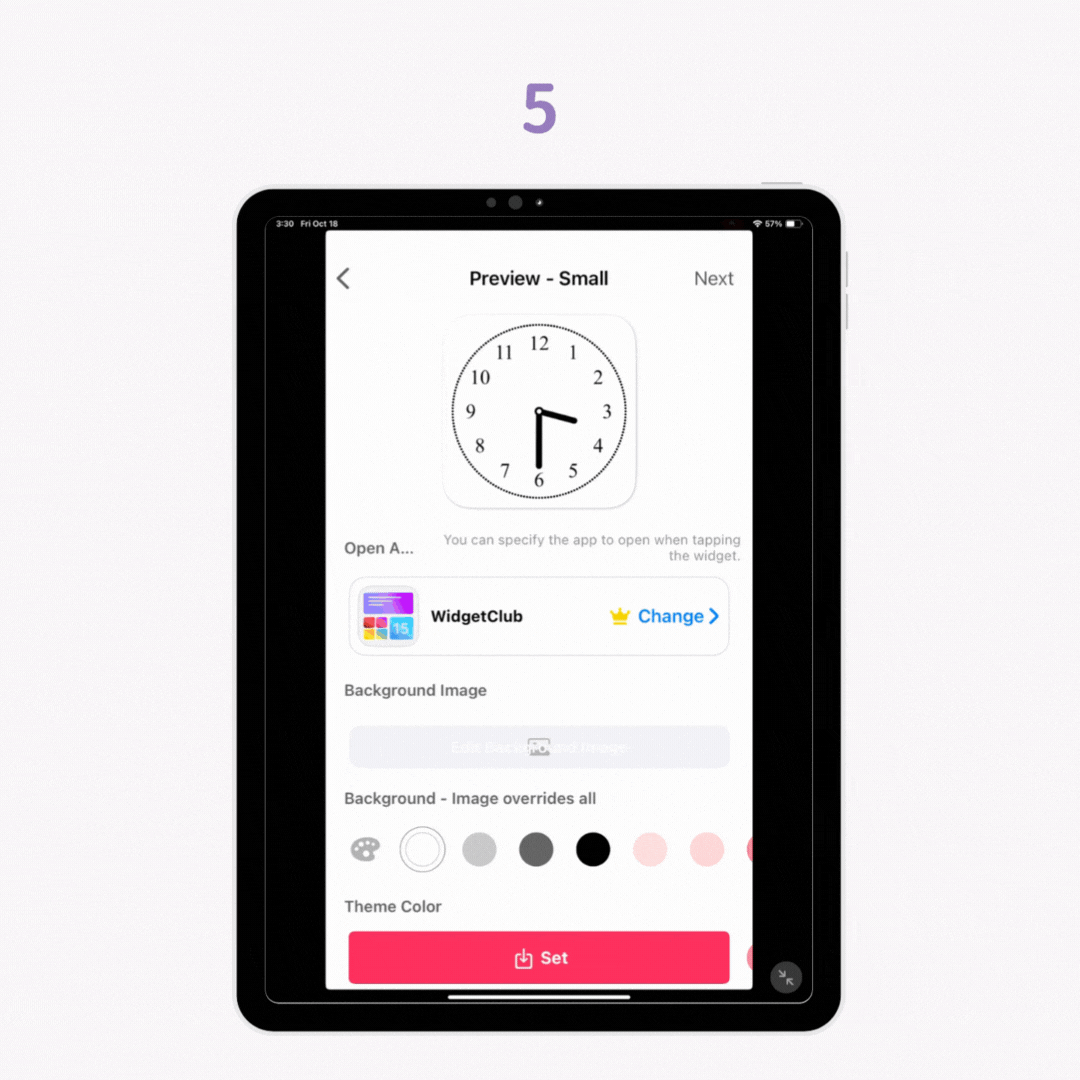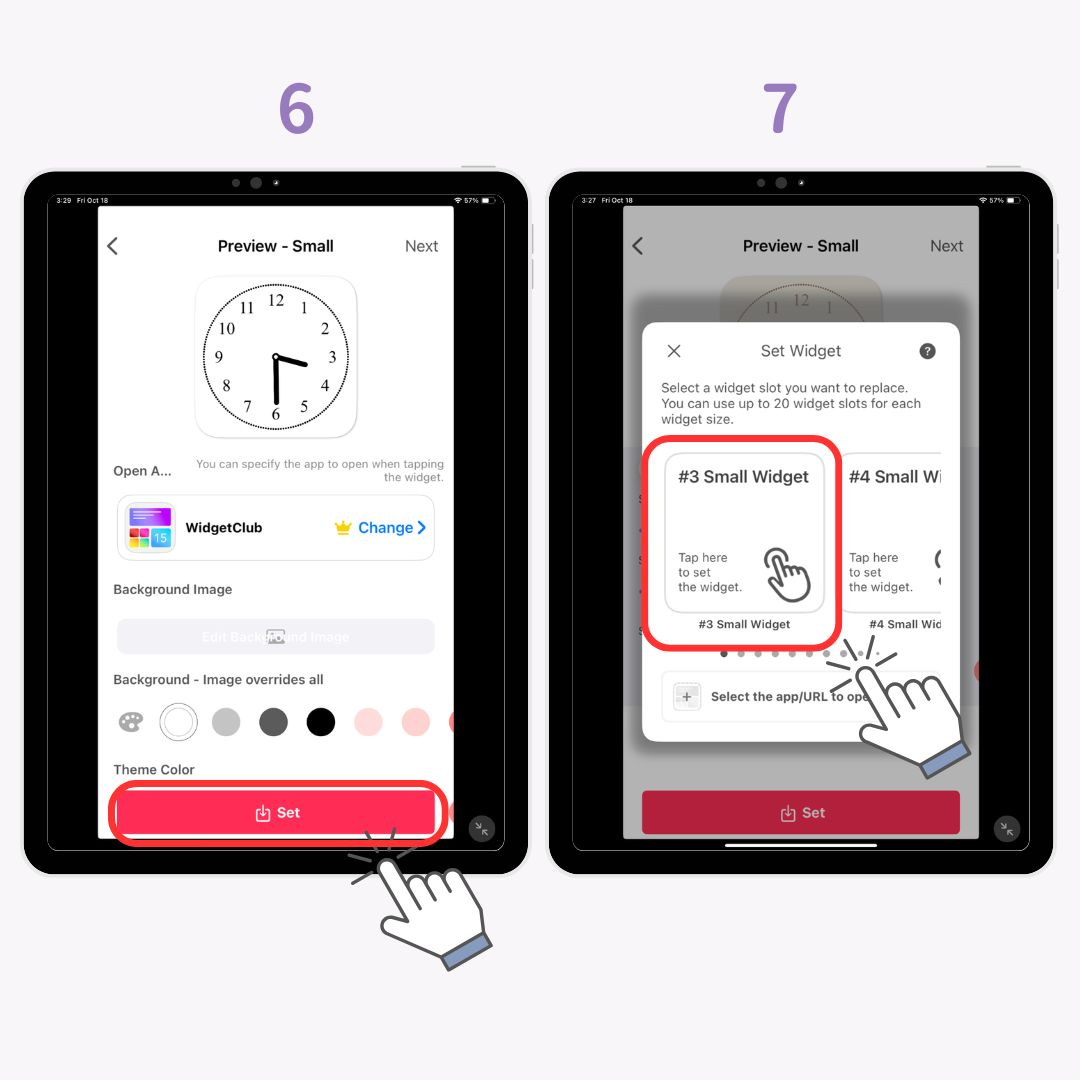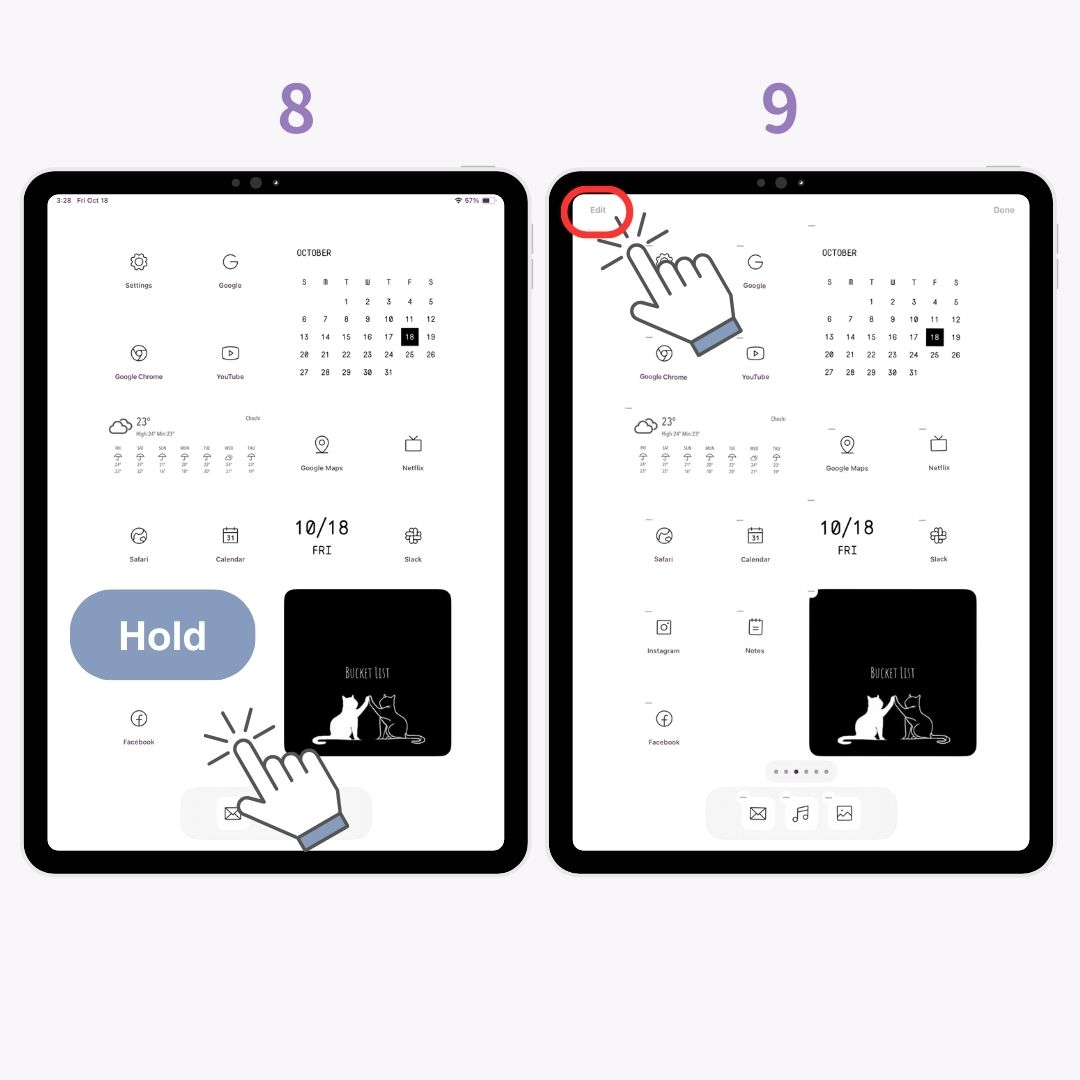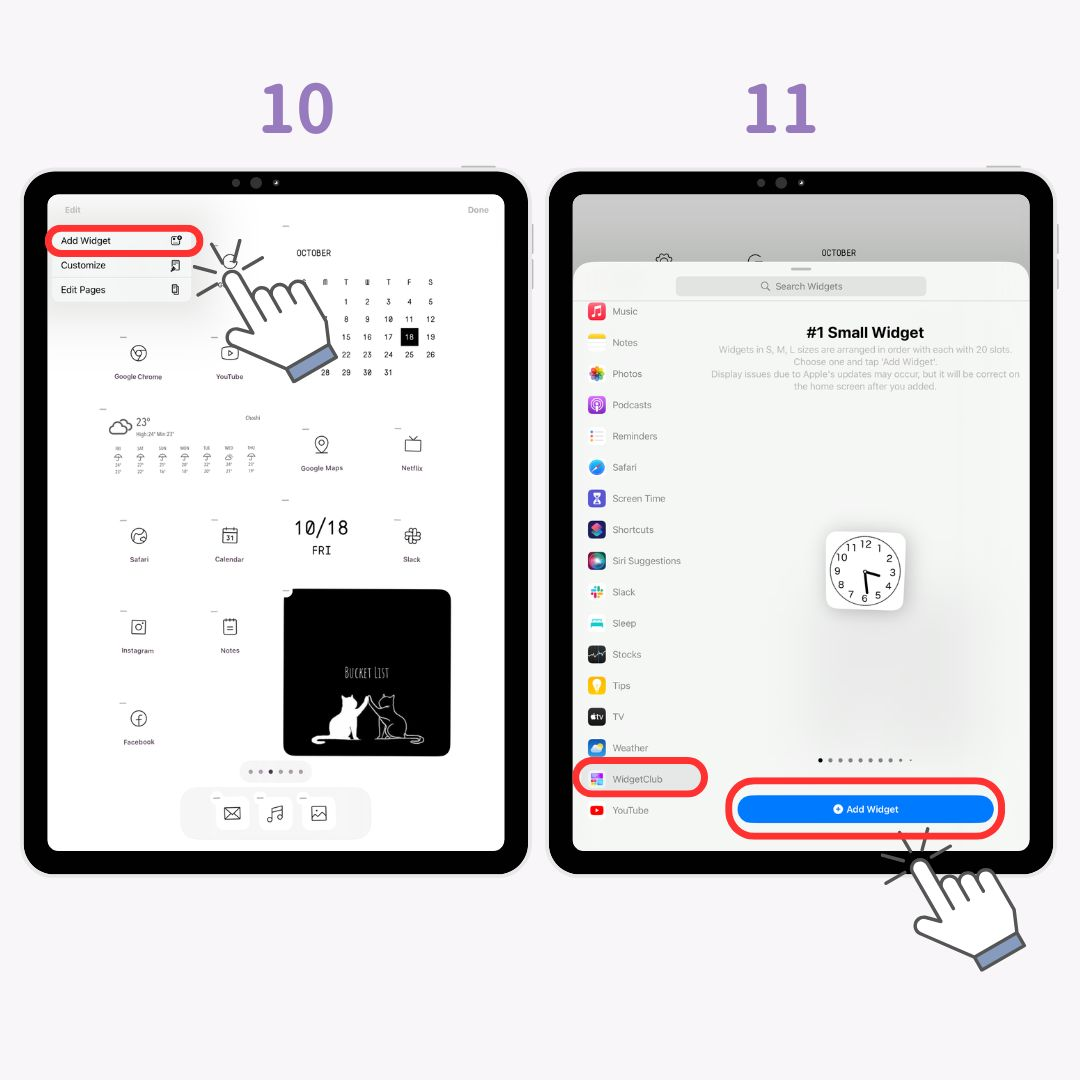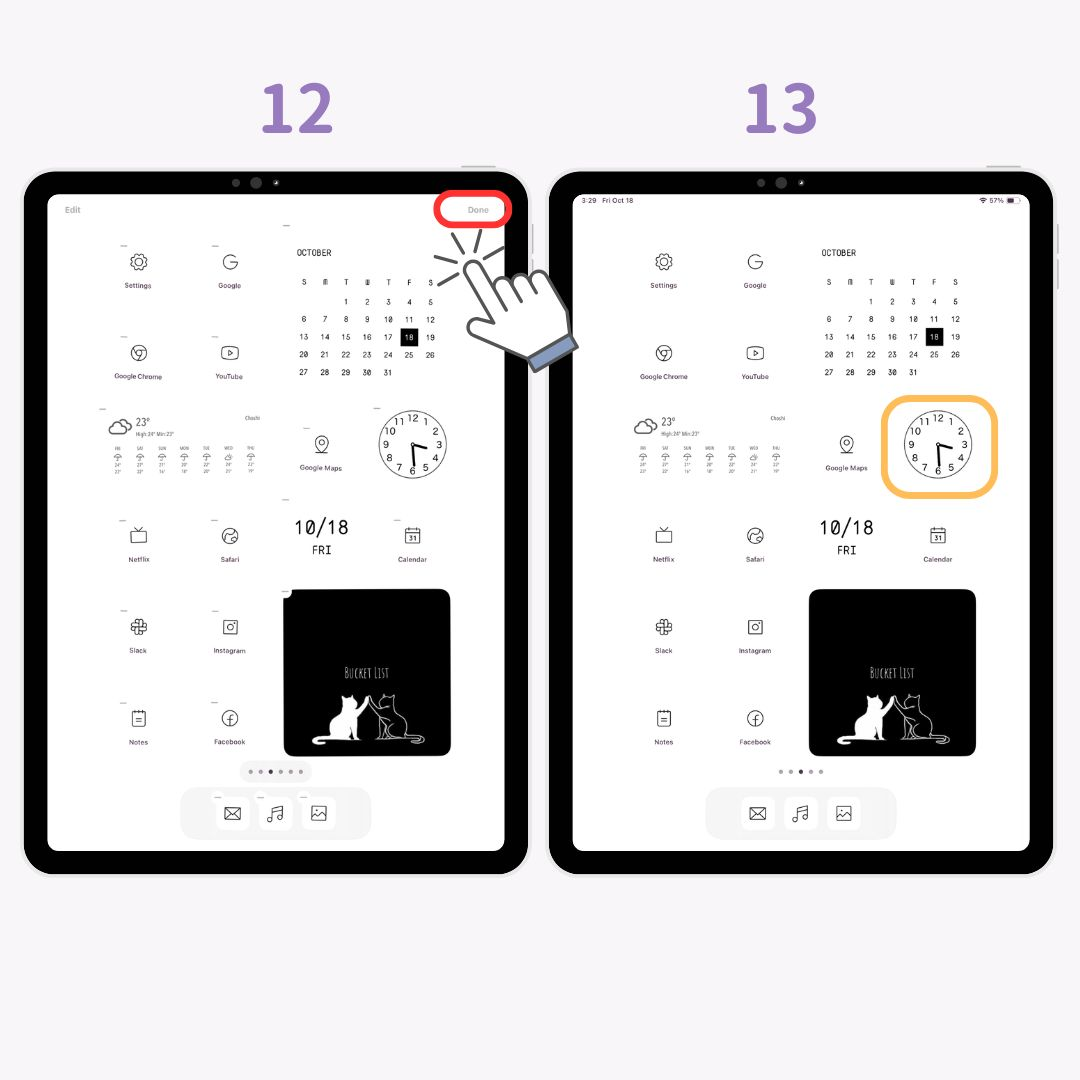Вы можете настроить главный экран iPad так же, как и iPhone! Я объясню шаг за шагом , как настроить виджеты и обои , чтобы изменить значки приложений и скрыть панель приложений, так что даже новички смогут легко разобраться.
Пример настройки главного экрана iPad
До
После
Ключевые моменты стильной настройки
- Настройте значки и используйте фон в той же цветовой гамме .
- Добавьте виджеты , соответствующие теме вашего фона или имеющие схожую атмосферу.
- Скройте панель приложений для более аккуратного вида.
Приложения, которые вам нужны для настройки вашего iPad
Чтобы создать стильный домашний экран, вам понадобятся приложения, поддерживающие функциональность виджетов. В этом руководстве я буду использовать популярное приложение для настройки домашнего экрана WidgetClub .
WidgetClub — бесплатное приложение, позволяющее стильно настроить домашний экран. Оно даже заняло первое место по дизайну в японском App Store!
Подготовка к настройке
- Загрузите WidgetClub .
- Обновите свой iPad до последней версии iOS.
Как изменить значки приложений, чтобы придать им стильный вид
Изменение иконок приложений — один из самых быстрых способов создать целостный и стильный домашний экран! Вот что вам нужно знать:
- Как собрать стильные материалы для иконок .
- Как настроить значки приложений и добавить их на главный экран.
- Как скрыть старые значки , чтобы придать им аккуратный вид.
1. Собираем стильные иконы
Сначала вам нужно будет собрать стильные иконки приложений . Вместо того, чтобы вручную искать в Интернете, проще всего получить их все сразу с помощью приложения WidgetClub !
Вы также можете проверить иконки приложений, подписавшись на страницу👇
Далее я объясню, как выбирать и настраивать значки.
2-а. Установка иконок приложений на WidgetClub
- Откройте приложение WidgetClub и нажмите « Иконки».
- Выберите понравившийся значок.
- Нажмите кнопку « Установить» .
- На экране настроек значка свяжите приложение с выбранным значком.
- После привязки нажмите « Установить значки» .
- Нажмите « Загрузить профиль конфигурации ».
- Нажмите « Разрешить ».
- Нажмите « Установить ».
- Нажмите « Установить » еще раз.
- После установки иконки появятся на вашем главном экране!
2-б. Как использовать приложение «Ярлыки» для иконок
Для настройки некоторых значков вам придется использовать приложение «Ярлыки» .
- Вернитесь в WidgetClub и загрузите изображения значков приложений .
- Откройте приложение « Ярлыки» и нажмите кнопку «+» .
- Нажмите « Открыть приложение ».
- Нажмите « Приложение » в синем тексте .
- Выберите приложение, которое вы хотите связать.
- Нажмите стрелку вниз и « Переименовать» , чтобы переименовать его.
- Нажмите стрелку вниз и выберите « Добавить на главный экран ».
- Выберите значок «Фото ».
- Нажмите « Выбрать фото ».
- Выберите изображение значка .
- Нажмите « Использовать ».
- Нажмите « Добавить ».
- Значок теперь добавлен на ваш домашний экран! Повторите этот процесс для других значков, которые вы хотите настроить!
Примечание: Измененный значок приложения похож на закладку , и если вы удалите или деинсталлируете исходное приложение, приложение больше не будет активировано! Ниже вы можете ознакомиться со стильными значками приложений, которые можно установить в WidgetClub.
3-а. Как скрыть весь экран
Вы можете скрыть оригинальные значки приложений, чтобы поддерживать порядок на главном экране:
- Удерживайте главный экран, пока значки не начнут покачиваться.
- Нажмите на панель «...» ниже.
- Снимите отметку со страницы, которую вы хотите скрыть. (Я рекомендую просто скрыть главный экран на случай, если вы захотите вернуть его обратно!)
3-б. Как скрыть иконки по одной
- Нажмите и удерживайте на главном экране.
- Нажмите кнопку «-» .
- Выберите « Удалить с главного экрана ».
Как настроить виджеты на iPad
Что такое виджеты?
Виджеты — это функции, представленные в iOS 14 и более поздних версиях, которые позволяют отображать информацию, например погоду, календарь или фотографии, прямо на главном экране, не открывая приложение. Они отлично подходят для повышения эффективности учебы или работы на iPad.
Как установить стильные виджеты
Я объясню на примере iOS18, поэтому обязательно обновитесь!
- Откройте приложение WidgetClub и нажмите кнопку «+».
- Нажмите « Виджет ».
- Выберите размер виджета: Маленький, Средний или Большой.
- Выберите виджет , который вы хотите создать.
- Настройте фон , шрифт и цвет в соответствии со своим стилем.
- Нажмите « Установить» , чтобы применить виджет.
- Выберите пламя виджета.
- Нажмите и удерживайте главный экран.
- Нажмите «Изменить» в левом верхнем углу.
- Нажмите « Добавить виджет».
- Нажмите « WidgetClub» и « Добавить виджет».
- Нажмите « Готово ».
- Сделанный!
Как выбрать стильные обои
Чтобы завершить образ, не забудьте установить стильные обои! Вы можете использовать специальные приложения для обоев или загрузить высококачественные изображения с сайтов обоев, чтобы избежать пикселизации.
Похожие статьи